
Essayez-vous de créer une page d’erreur 404 dans WordPress ?
Une page d’erreur 404 est l’endroit où votre public atterrira s’il essaie d’ouvrir ou d’accéder à une page qui n’a pas pu être trouvée sur le serveur. En affichant une page 404, vous indiquez à vos visiteurs que la page n’existe pas.
Bien que les pages d’erreur 404 soient très utiles pour informer vos visiteurs de l’erreur qui s’est produite, elles peuvent également vous faire perdre des visiteurs.
En effet, la bonne page 404 peut soit nuire à l’expérience utilisateur (UX), soit l’améliorer.
En concevant correctement cette page, vous pouvez guider stratégiquement vos utilisateurs vers la page qu’ils recherchent. C’est un excellent moyen de retenir les visiteurs sur votre site web et de diminuer votre taux de rebond au lieu de les faire quitter votre site.
Dans ce guide, nous allons vous montrer comment concevoir une page d’erreur 404 de la manière la plus simple qui soit et sans aucun codage.
Nous vous expliquerons également quelles sont les causes d’une erreur 404 et comment y remédier. Enfin, nous vous présenterons quelques-uns des meilleurs exemples de pages d’erreur 404 pour que vous puissiez les consulter avant de créer votre propre page.
N’hésitez pas à utiliser cette table des matières pour trouver la section qui vous convient :
- Quelles sont les causes de l’erreur 404
- Comment réparer l’erreur 404
- Comment concevoir une page d’erreur 404 avec SeedProd
- Meilleurs exemples de pages d’erreur 404 pour l’inspiration
?
Commençons.
Quelles sont les causes de la page d’erreur 404 ?
En général, une page d’erreur 404 s’affiche lorsque vos visiteurs essaient de trouver un contenu qui a été supprimé, retiré ou déplacé vers une autre URL.
Mais il peut y avoir d’autres raisons pour lesquelles vos visiteurs voient ce message d’erreur. C’est le cas, par exemple :
- L’URL de la page recherchée a été modifiée sans redirection appropriée. Ainsi, lorsqu’ils recherchent une page, vos utilisateurs trouvent la page d’origine avec l’URL d’origine. Consultez ces plugins de redirection soigneusement sélectionnés pour WordPress.
- Le nom de domaine recherché n’existe plus. Cela est probablement dû au fait que l’utilisateur a saisi une mauvaise URL
- Le serveur responsable du site web ne fonctionne pas ou la connexion est interrompue.
Une fois le problème identifié, vous devez trouver comment le résoudre.
Comment réparer l’erreur 404
Tomber sur une page d’erreur 404 peut être frustrant. C’est pourquoi vous devez savoir comment y remédier. Voici quelques conseils à suivre si vous tombez sur une page d’erreur 404 sur votre site ou sur celui de quelqu’un d’autre.
- Recherchez les erreurs dans l’URL : La première chose à faire est de vérifier s’il n’y a pas d’erreurs dans l’URL. Assurez-vous que l’URL que vous avez saisie est correcte et qu’elle ne contient pas de mots mal orthographiés, ni de caractères manquants tels qu’une barre oblique, un trait d’union, etc.
- Videz le cache et les cookies de votre navigateur: Cette solution fonctionnera comme par magie si vous ne pouvez voir la page d’erreur 404 qu’à partir d’un certain ordinateur. Dans ce cas, essayez de supprimer le cache de votre navigateur ainsi que tous les cookies de ce site et réessayez.
- Rechargez la page : Parfois, la solution à une page d’erreur 404 peut être trouvée simplement en rechargeant la page. Actualisez donc votre page pour voir si elle fonctionne.
- Vérifiez les niveaux de répertoire : Si l’URL affichant l’erreur a la structure suivante : exemple.com/Directory1/Directory2/Directory3, vous pouvez revenir à un répertoire précédent. Par exemple, vous pouvez aller à example.com/Directory1/Directory2/ pour vérifier si la page souhaitée s’y trouve. Si cela ne fonctionne pas, retournez dans un autre répertoire.
- Contactez directement le site web : Une autre bonne façon de trouver une solution consiste à contacter directement le site web. Vous trouverez les coordonnées de contact quelque part sur la page d’accueil du site web. Ils devraient être en mesure de vous dire s’ils ont complètement supprimé la page.
- Utilisez la fonction de recherche du site web : Vous pouvez également utiliser la fonction de recherche du site web et saisir un ou plusieurs mots clés pour trouver la page spécifique que vous souhaitez.
Nous allons maintenant vous montrer comment créer une page d’erreur 404 pour votre site web. Cette section est utile pour les propriétaires de sites web qui souhaitent afficher cette page d’erreur à leurs utilisateurs.
Comment créer une page d’erreur 404 avec SeedProd
Pour concevoir la page d’erreur 404 de ce tutoriel, nous utiliserons le constructeur de pages SeedProd.
SeedProd est un puissant plugin de construction de pages par glisser-déposer qui vous permet de créer de magnifiques pages d’atterrissage pour votre site web, sans avoir besoin de connaître le code. Cela inclut les pages d’erreur 404, les pages en mode maintenance, les pages ” coming soon”, les pages de vente, et bien plus encore.
SeedProd propose des modèles de pages 404 conçus de manière professionnelle afin que vous puissiez commencer rapidement. De plus, vous pouvez facilement personnaliser votre page d’erreur 404 avec des blocs prêts à l’emploi tels que des formulaires d’optin, des boutons, des images, des vidéos, et bien plus encore.
Vous pouvez en savoir plus sur SeedProd dans cette revue détaillée.
Etape 1 : Installer SeedProd sur votre site web
Pour commencer, vous devez d’abord installer et activer le plugin SeedProd sur votre site WordPress.
Une fois qu’il est installé et activé, vous pouvez entrer la clé de licence pour accéder à toutes les fonctionnalités, activer le support et recevoir les mises à jour. Vous trouverez la clé de licence dans votre compte SeedProd qui a été créé lors de l’achat du produit. Copiez la clé et collez-la dans le champ prévu à cet effet. Ensuite, cliquez sur le bouton Vérifier la clé.
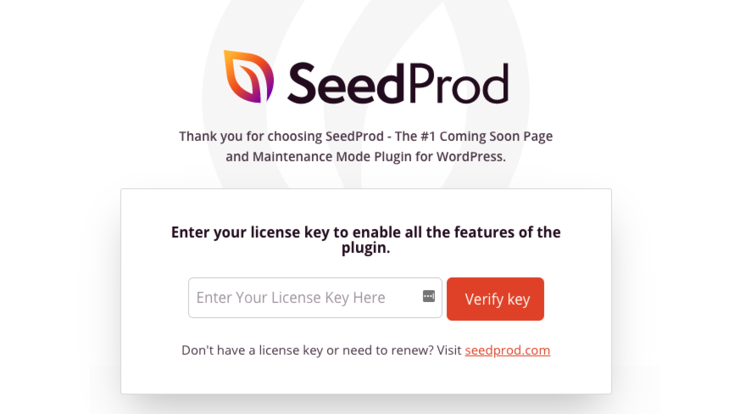
Une fois la clé de licence validée, vous êtes prêt à utiliser le plugin.
Faites défiler la page vers le bas et cliquez sur le bouton Create Your First Page (Créer votre première page ). Vous serez alors redirigé vers le tableau de bord de SeedProd où vous pourrez créer une page d’erreur 404.
Étape 2 : Créer une page d’erreur 404
En haut du tableau de bord de SeedProd, il y a 4 pages différentes que vous pouvez créer :
- Coming Soon Mode: Créer de l’enthousiasme avant le lancement de votre site.
- Modemaintenance: Mettez votre site en mode maintenance pour y travailler en coulisses.
- Page de connexion: Créez une page de connexion personnalisée pour votre site web.
- Page 404: Remplacez la page 404 par défaut par une page 404 personnalisée.
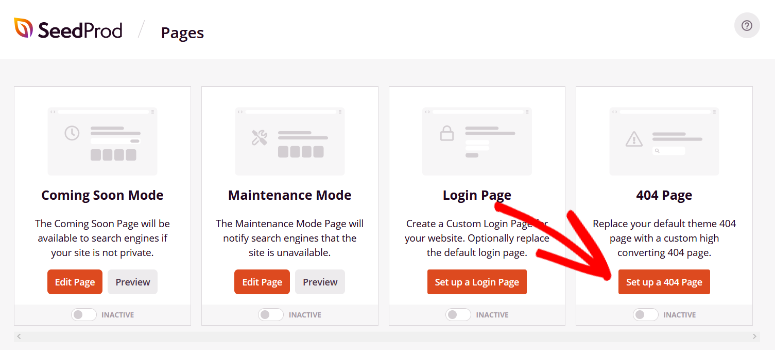
Cliquez sur le bouton Configurer une page 404 pour commencer.
Ensuite, vous êtes invité à choisir un modèle pour votre page d’erreur 404. SeedProd offre un certain nombre de modèles élégants conçus spécifiquement pour les pages d’erreur 404. Vous pouvez également choisir un modèle vierge pour partir de zéro.
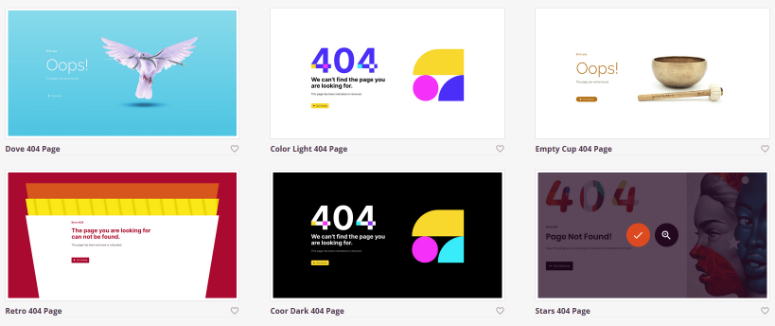
Choisissez le modèle qui vous convient en le survolant et en cliquant sur la coche.
Étape 3 : Personnaliser votre page d’erreur 404
Après avoir choisi un modèle, vous serez redirigé vers le constructeur visuel de SeedProd où vous pourrez commencer à personnaliser votre page d’erreur 404.
Sur le côté gauche de l’écran, il y a des blocs et des sections prêts à l’emploi que vous pouvez ajouter à votre page 404. Et sur le côté droit, vous pouvez voir un aperçu en direct de votre page d’erreur 404.
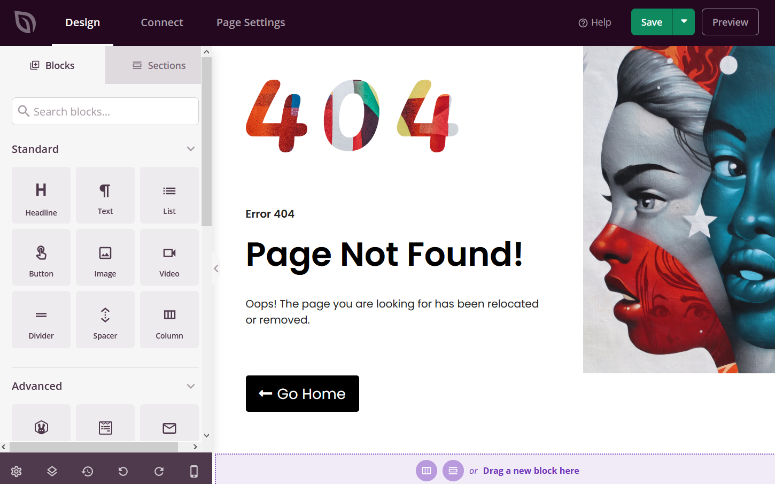
Il vous suffit de faire glisser et de déposer le bloc de votre choix depuis la partie droite et de le déposer sur votre page 404 à gauche.
Par exemple, vous pouvez ajouter un formulaire d’optin pour collecter des adresses e-mail sur votre page d’erreur 404, comme dans l’exemple ci-dessous :
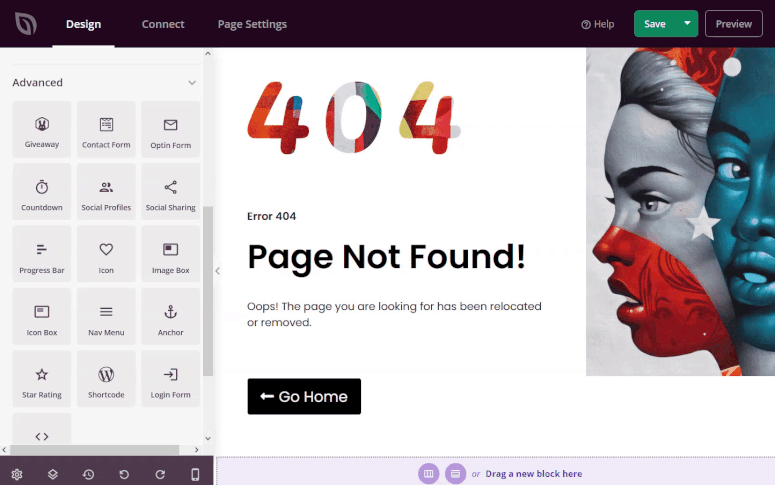
Vous pouvez également ajouter des images, des vidéos, des boutons, des profils sociaux, des sections FAQ, des formulaires de contact et bien plus encore. Et vous pouvez cliquer sur n’importe quelle section pour la personnaliser davantage en changeant le texte, le style, la couleur, etc.
Lorsque vous êtes satisfait de l’aspect de votre page d’erreur 404, cliquez sur le bouton Enregistrer.
Étape 4 : Connexion à votre service de marketing par courriel
Si vous avez ajouté un formulaire d’optin à votre page d’erreur 404, comme nous l’avons fait dans l’exemple ci-dessus, vous devez connecter votre service de marketing par courriel.
Pour ce faire, cliquez sur l’onglet Connecter en haut de l’écran. Vous pouvez choisir l’un des fournisseurs de services d’emailing les plus populaires tels que Constant Contact, Drip, Mailchimp, et d’autres.
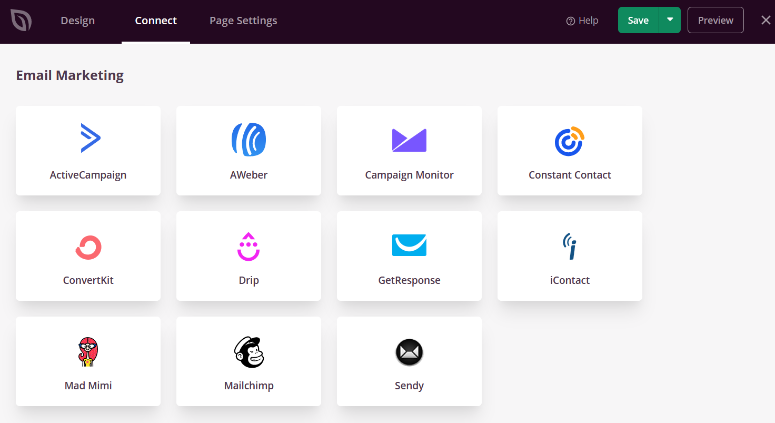
Choisissez votre fournisseur de services de marketing par courriel et cliquez sur Connecter.
Remplissez ensuite les détails de votre compte et cliquez à nouveau sur Connecter.
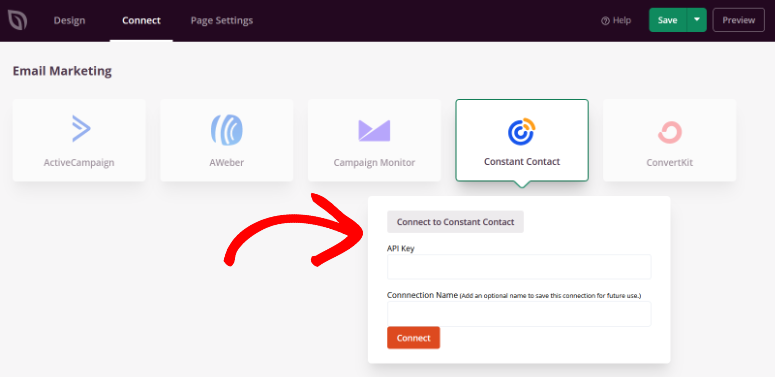
Désormais, tous les courriels collectés à partir de votre page d’erreur 404 seront automatiquement ajoutés à votre liste d’adresses électroniques.
Étape 5 : Publication et activation de votre page d’erreur 404
La dernière étape consiste à publier et à activer votre page d’erreur 404. Pour ce faire, cliquez sur la flèche déroulante située à côté du bouton Enregistrer dans le coin supérieur gauche de l’écran. Cliquez sur le bouton Publier.

Pour activer la page, allez dans SeedProd ” Pages depuis votre zone d’administration WordPress et allez ensuite dans la section Page 404.
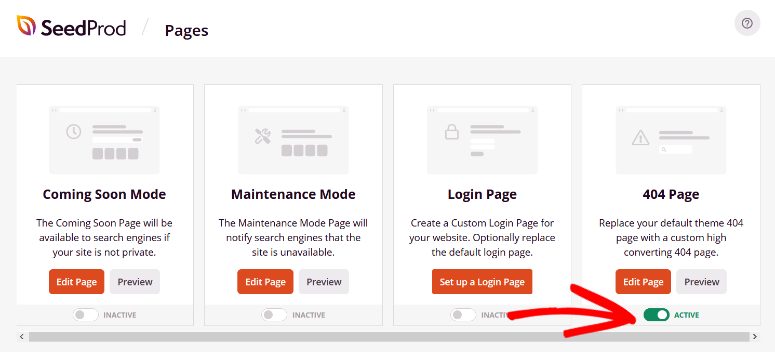
Il suffit de faire basculer le bouton d’Inactif à Actif.
Votre page d’erreur 404 sera désormais en ligne. Toute personne qui clique sur un lien brisé verra cette page.
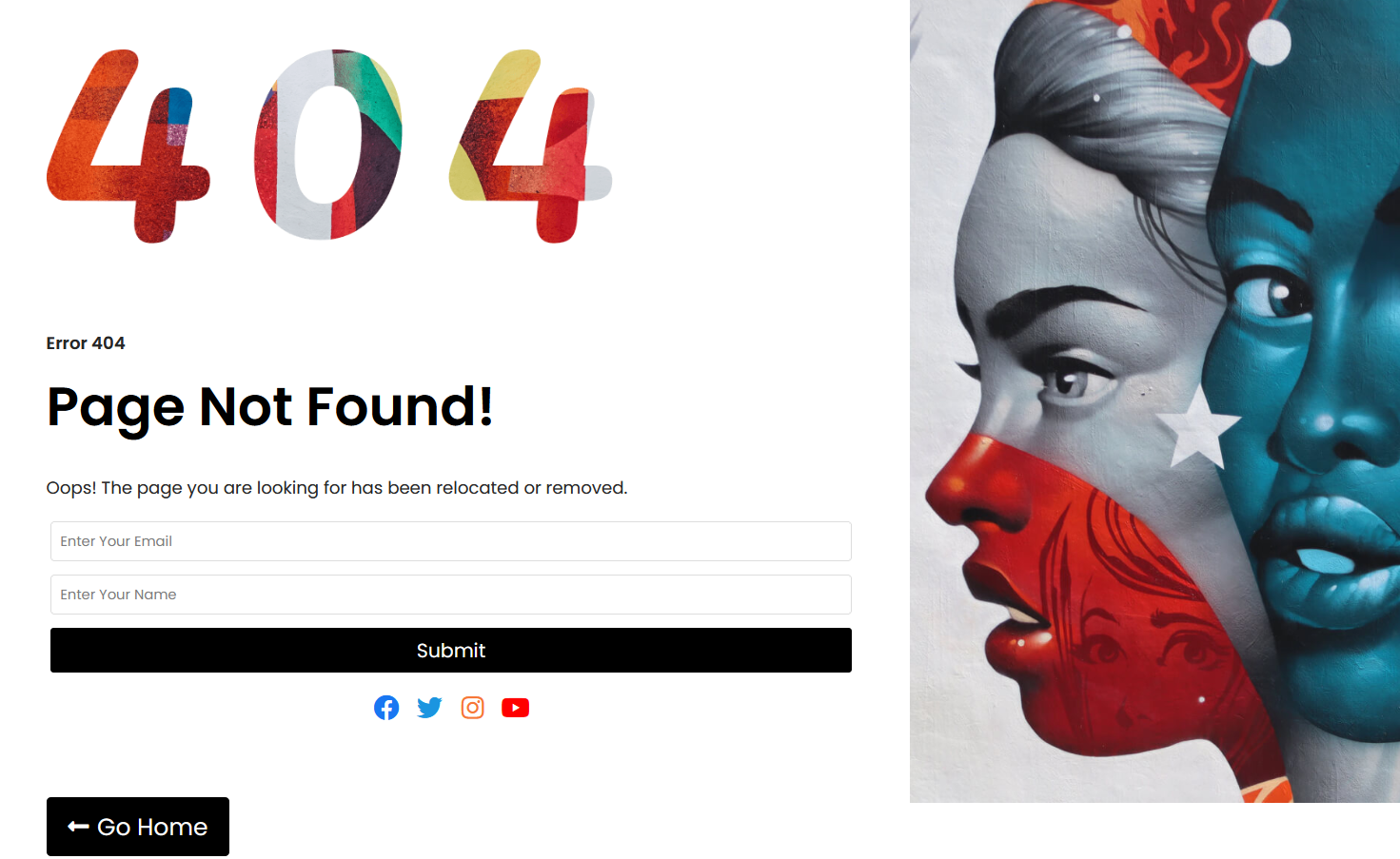
Et voilà ! Votre page 404 est prête à être utilisée. Facile, n’est-ce pas ?
Voyons maintenant quelques exemples de pages 404 dont vous pouvez vous inspirer pour créer la vôtre.
Meilleurs exemples de pages d’erreur 404 pour l’inspiration
Pour vous aider à mieux concevoir votre page d’erreur 404, nous vous proposons quelques exemples pour vous inspirer.
1. Page d’erreur 404 de Themeisle
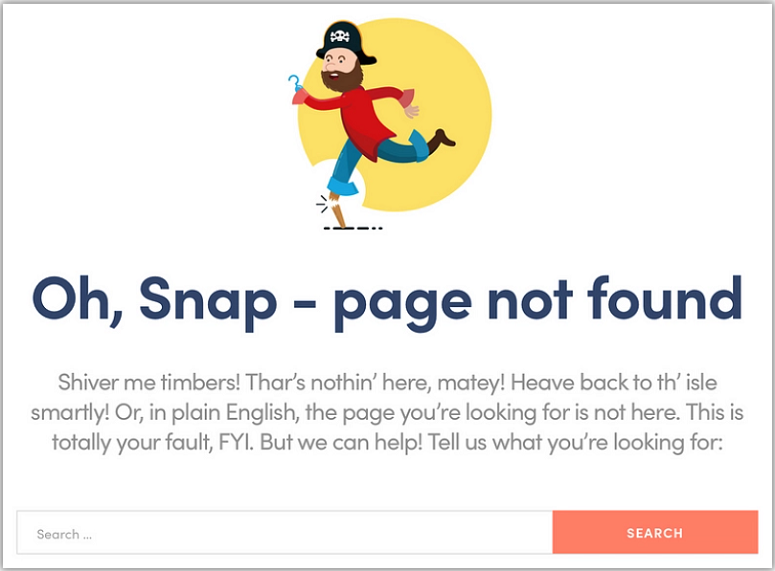
La page d’erreur 404 de Themeisle n’est pas seulement visuellement attrayante, elle offre également une solution aux visiteurs pour trouver ce qu’ils recherchent. Elle a ajouté un champ de recherche à sa page où les visiteurs peuvent saisir un ou plusieurs mots-clés de la page qu’ils souhaitent visiter.
C’est un excellent moyen de fidéliser les utilisateurs et de les diriger vers l’endroit où ils voulaient se rendre à l’origine.
2. Page d’erreur 404 par Andrew Colling
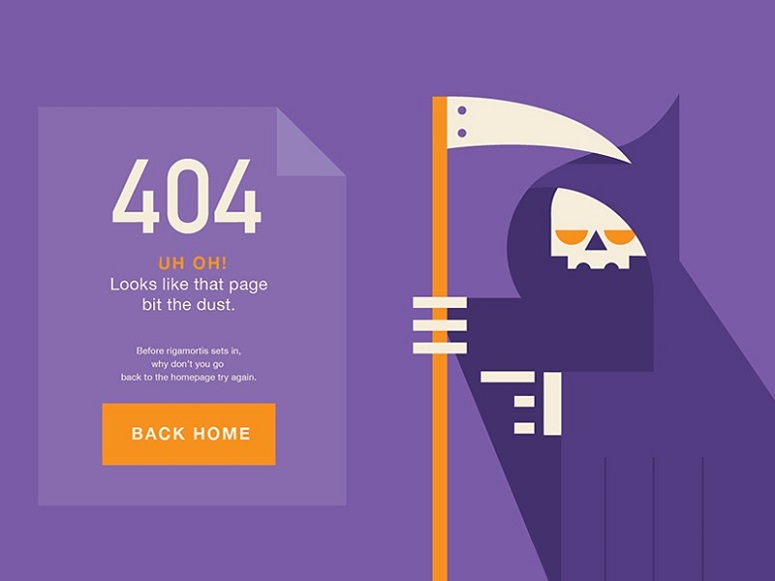
La page d’erreur 404 d’Andrew est un autre exemple qui peut vous inspirer. Elle ajoute un beau graphique qui entre en résonance avec la description ajoutée juste en dessous du titre et tente avec humour de rediriger les visiteurs vers la page d’accueil. Il a ajouté un bouton d’appel à l’action (CTA) accrocheur pour diriger les gens vers une page où ils peuvent naviguer sur le site web.
3. Page d’erreur 404 par Ryan Duffy
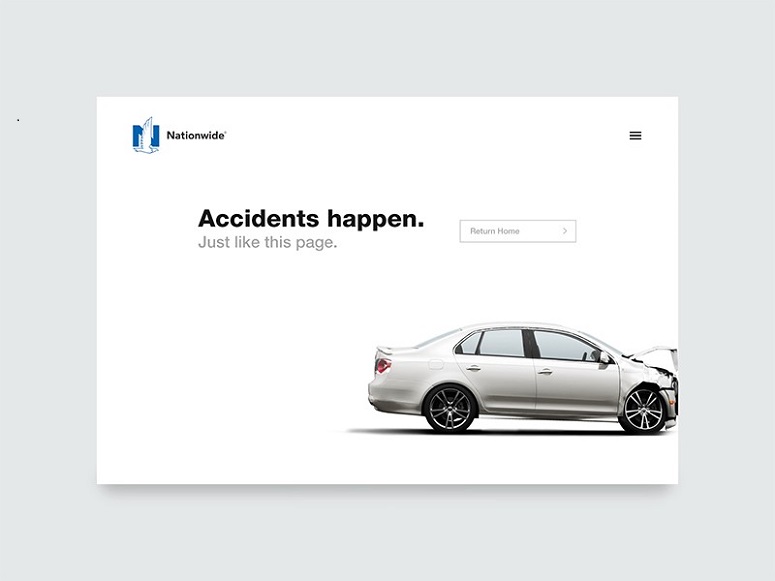
Le design de Ryan Duffy est simple mais puissant. Il indique aux visiteurs que, tout comme un accident, l’arrivée sur la page d’erreur 404 n’est pas intentionnelle. Mais en même temps, il leur montre un moyen de sortir de cette page en utilisant le CTA qui renvoie à la page d’accueil.
4. Page d’erreur 404 par Matt
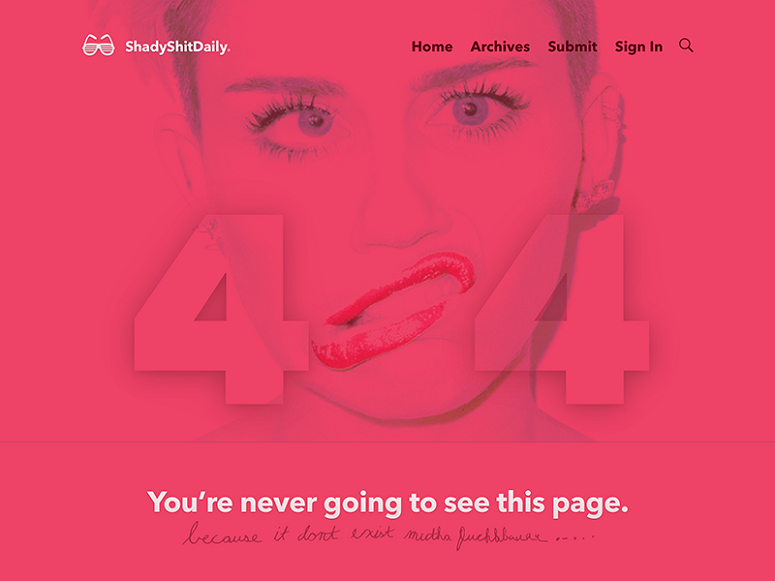
Cette page est différente des autres mentionnées ci-dessus. Elle ne se contente pas d’indiquer à ses visiteurs que la page n’existe pas, mais propose également différentes solutions. Elle ajoute différents liens dans l’en-tête qui peuvent aider le visiteur à se rendre dans d’autres sections du site web.
Il s’agit en fait d’un excellent moyen de susciter l’intérêt des visiteurs, car vous leur offrez différentes options, ce qui leur permet de choisir librement ce qu’ils veulent faire.
Voilà comment créer une page d’erreur 404 dans WordPress. Nous espérons que cet article vous aidera à créer une belle page d’erreur 404 pour votre site.
Une fois que vous aurez créé votre page d’erreur, vous voudrez peut-être consulter quelques plugins qui peuvent vous aider à trouver et à réparer facilement les liens brisés sur votre site web.
Cela vous aidera à améliorer l’UX en vous débarrassant des liens morts ou cassés sur votre site.
Nous espérons que ce guide vous a plu. Vous pouvez également consulter nos autres ressources :
- Comment booster les performances et la vitesse de WordPress (Conseils d’experts)
- 15 outils d’optimisation du taux de conversion pour booster la croissance
- 10 meilleurs outils de référencement pour augmenter le trafic de votre site Web, RAPIDEMENT !
Ces articles vous aideront à améliorer l’expérience des utilisateurs, à augmenter le trafic sur votre site et à améliorer les conversions.
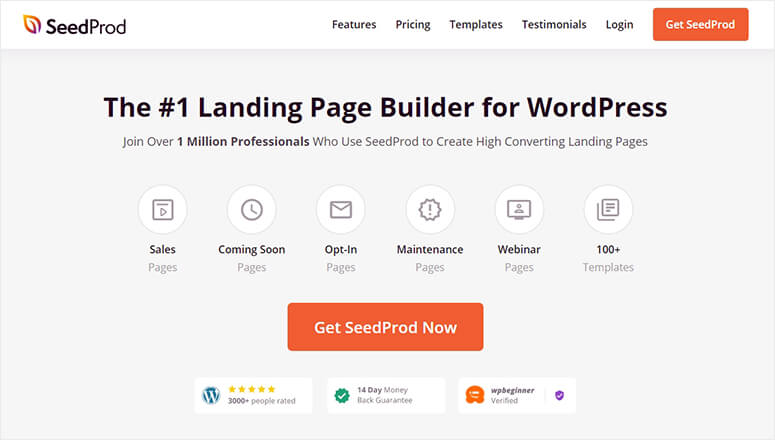

Commentaires laisser une réponse